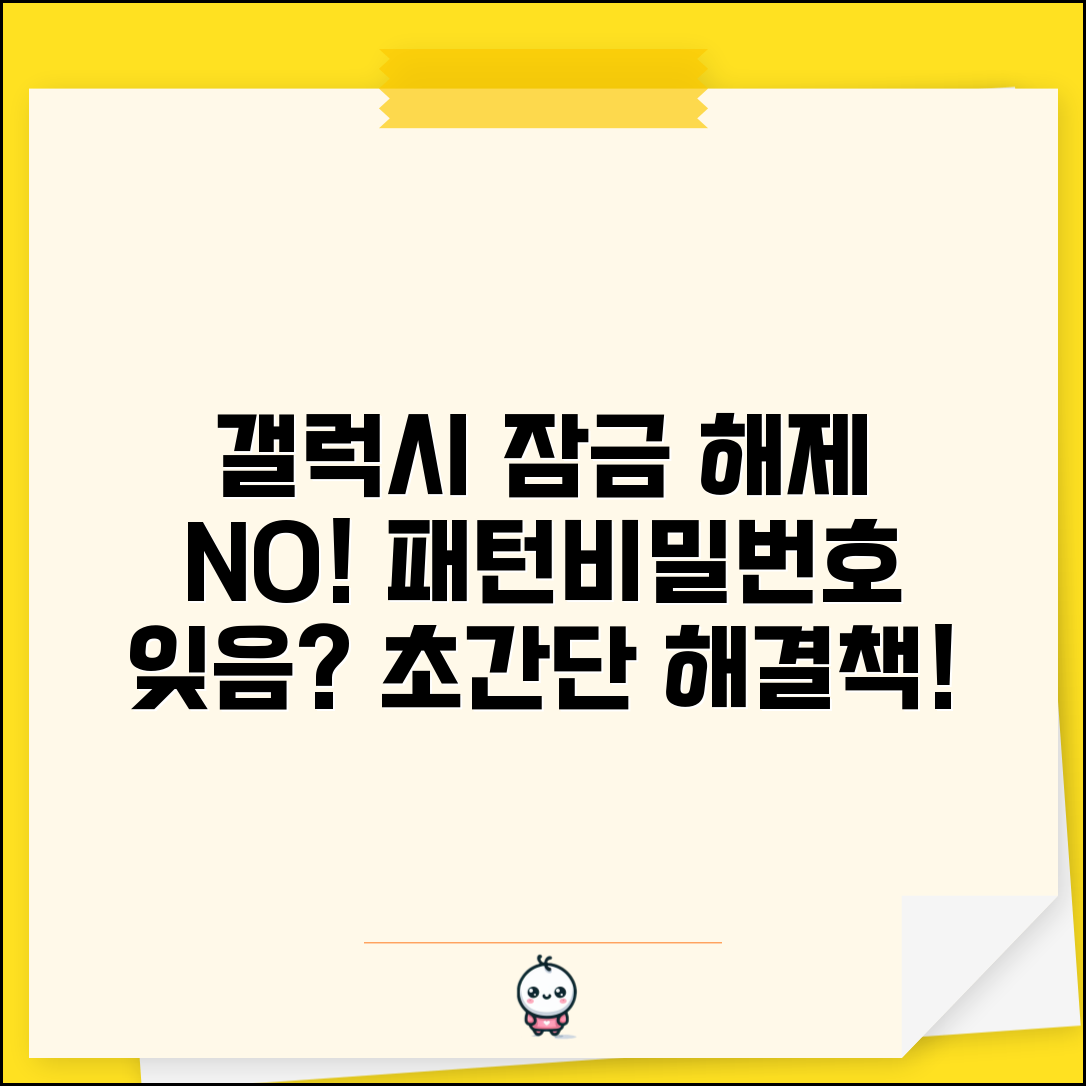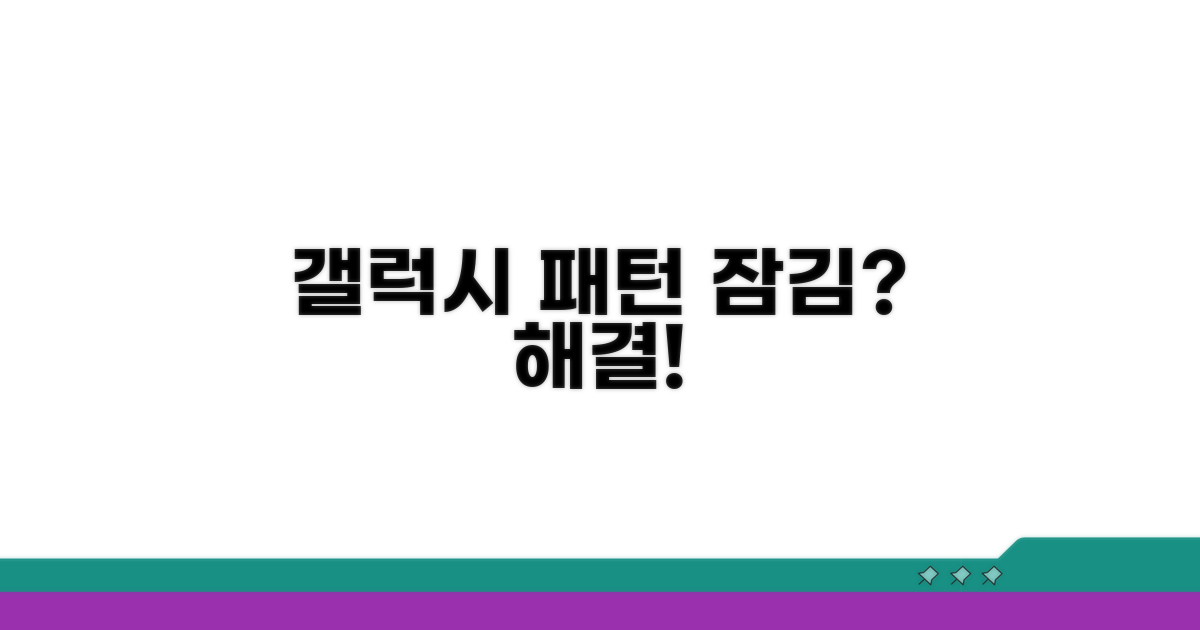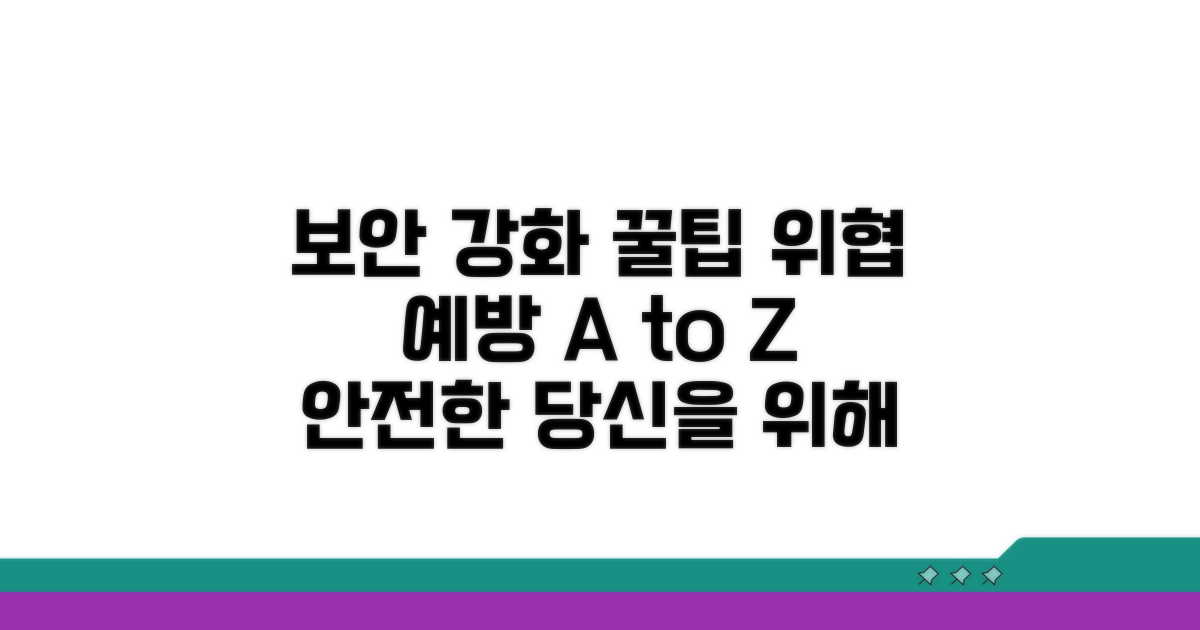갤럭시 화면 잠금 해제 안됨 | 패턴 비밀번호 잊음 해결 방법 찾고 계시죠? 당황스럽고 답답한 상황에서 가장 확실하고 빠른 해결책을 제시해 드립니다.
온라인 정보는 너무 많고 복잡해서 오히려 더 헷갈리거나, 잘못된 방법으로 소중한 데이터를 잃을까 봐 걱정되셨을 거예요.
이 글에서는 실제 검증된 방법들만 모아 단계별로 상세히 안내해 드립니다. 꼭 필요한 정보만 담았으니, 이 글 하나로 갤럭시 화면 잠금 해제 문제를 시원하게 해결하실 수 있을 거예요.
갤럭시 잠금 패턴 잊음 해결법
갤럭시 휴대폰 잠금 패턴이나 비밀번호를 잊어버려 당황스러우셨죠? 걱정 마세요. 갤럭시 화면 잠금 해제 안됨 문제를 해결할 수 있는 다양한 방법을 총정리해 드립니다. 복잡한 절차 없이 누구나 따라 할 수 있도록 쉽고 명확하게 안내합니다.
가장 먼저 시도해볼 수 있는 방법은 삼성 계정을 이용하는 것입니다. 갤럭시 기기 설정에서 ‘내 디바이스 찾기’ 기능이 활성화되어 있다면, PC나 다른 기기에서 삼성 계정으로 로그인하여 원격으로 잠금을 해제할 수 있습니다. 이 기능을 사용하려면 기기에 삼성 계정이 미리 등록되어 있어야 합니다.
만약 ‘내 디바이스 찾기’ 기능이 활성화되지 않았다면, 안드로이드 기기 관리자인 Google 계정을 활용할 수 있습니다. Google 계정으로 로그인하여 잠금을 해제하는 방식인데, 이 역시 사전에 Google 계정이 등록되어 있어야만 가능합니다.
위의 방법들로 해결되지 않는다면, 기기를 공장 초기화하는 방법이 있습니다. 이 방법은 휴대폰의 모든 데이터를 삭제하므로 신중하게 결정해야 합니다. 전원을 완전히 끈 상태에서 볼륨 상 버튼과 전원 버튼을 동시에 길게 눌러 복구 모드로 진입한 후, ‘Wipe data/factory reset’을 선택하면 초기화가 진행됩니다. 일반적으로 초기화 과정은 약 5~10분 정도 소요됩니다.
초기화 후에는 최초 설정 과정을 다시 진행해야 합니다. 이 과정에서 기존에 사용하던 Google 계정으로 로그인해야 데이터 복원 등 정상적인 사용이 가능합니다. 따라서 Google 계정 정보는 반드시 기억하고 있어야 합니다.
갤럭시 화면 잠금 해제 안됨 문제를 예방하기 위해, 중요한 패턴이나 비밀번호는 별도로 기록해두는 것이 좋습니다. 또한, ‘내 디바이스 찾기’ 및 Google 계정 설정은 항상 활성화 상태로 유지하는 것을 권장합니다. 갤럭시 S23 Ultra와 같은 최신 모델부터 이전 모델까지 대부분의 갤럭시 기종에 동일하게 적용되는 방법입니다.
만약 데이터 백업 없이 기기를 초기화할 경우, 사진, 연락처, 앱 등 모든 정보가 삭제되니 이 점을 꼭 명심하시기 바랍니다. 복구 서비스는 일반적으로 유상으로 진행될 수 있으므로, 사전에 서비스센터에 문의하는 것이 좋습니다.
스마트폰 잠금 즉시 해제 방법
갤럭시 화면 잠금 해제가 안될 때, 패턴이나 비밀번호를 잊어버린 경우 당황하지 않고 즉시 해결할 수 있는 실질적인 방법들을 단계별로 상세하게 안내해 드립니다. 각 절차별 예상 소요 시간과 반드시 숙지해야 할 주의사항까지 포함하여 혼자서도 쉽게 따라 할 수 있도록 구성했습니다.
가장 먼저 시도해 볼 방법은 삼성 계정을 이용한 원격 잠금 해제입니다. 이 과정은 약 5-10분 내외로 완료될 수 있으며, ‘내 디바이스 찾기’ 웹사이트에 접속하여 삼성 계정으로 로그인하는 것이 필수입니다.
로그인 후 잠금 해제 옵션을 선택하면, 스마트폰에 저장된 패턴, PIN, 비밀번호 등이 모두 삭제되어 새로운 잠금 설정을 할 수 있게 됩니다. 이 기능은 사전에 ‘내 디바이스 찾기’가 활성화되어 있어야 정상적으로 작동합니다.
삼성 계정을 통한 잠금 해제가 어려운 경우, 공장 초기화라는 차선책을 고려해야 합니다. 하지만 이 방법은 저장된 모든 데이터가 삭제되므로, 중요한 자료는 반드시 백업해 두는 것이 중요합니다.
공장 초기화는 기기 재부팅 후 복구 모드 진입이 핵심이며, 일반적으로 볼륨 버튼과 전원 버튼 조합으로 접근할 수 있습니다. 복구 모드에서는 ‘Wipe data/factory reset’ 옵션을 선택하여 진행합니다. 이 과정은 약 15-20분 정도 소요될 수 있습니다.
핵심 팁: 안드로이드 4.4 KitKat 버전 이전 기기의 경우, 구글 계정 정보를 이용해 잠금 화면을 해제할 수 있는 옵션이 존재했습니다. 하지만 최신 안드로이드 버전에서는 이 기능이 제거되었으므로, 삼성 계정 또는 공장 초기화에 집중하는 것이 좋습니다.
- 데이터 백업 중요성: 공장 초기화 시 모든 데이터가 삭제되므로, 사전에 클라우드 백업이나 PC 연결을 통해 중요한 사진, 연락처, 앱 데이터 등을 반드시 백업해야 합니다.
- 삼성 계정 활성화 필수: ‘내 디바이스 찾기’ 기능을 사용하려면 기기 설정에서 삼성 계정이 미리 로그인되어 있고, 해당 기능이 활성화되어 있어야 합니다.
- 복구 모드 진입 방법: 기기 제조사 및 모델마다 복구 모드 진입 방법이 상이할 수 있으므로, 정확한 버튼 조합을 제조사 웹사이트에서 미리 확인하는 것이 좋습니다.
- 패턴 비밀번호 잊음 대처: 최신 기기는 보안 강화로 인해 패턴 비밀번호 잊음 시 별도의 공식적인 해결책이 제한적입니다. 따라서 사전 예방이 무엇보다 중요합니다.
삼성 계정으로 잠금 해제하기
갤럭시 화면 잠금 해제 안됨 문제 발생 시, 삼성 계정을 이용한 해결 방법을 자세히 안내합니다.
잠금 해제 전에 몇 가지 준비물이 필요합니다. 갤럭시 기기에 로그인했던 삼성 계정 정보와 비밀번호를 정확히 알아야 합니다.
기기 자체의 ‘내 디바이스 찾기’ 기능이 활성화되어 있어야 원격 잠금 해제가 가능합니다. 이 기능이 꺼져 있다면, 삼성 계정으로 잠금 해제를 시도할 수 없습니다.
| 단계 | 실행 방법 | 소요시간 | 주의사항 |
| 1단계 | 삼성 계정 로그인 | 2-3분 | 정확한 계정 및 비밀번호 입력 |
| 2단계 | ‘내 디바이스 찾기’ 접속 | 3-5분 | 다른 기기에서 웹사이트 접속 |
| 3단계 | 원격 잠금 해제 선택 | 1-2분 | 화면 잠금 해제 옵션 클릭 |
| 4단계 | 새 비밀번호 설정 | 1-2분 | 새로 설정할 비밀번호 입력 |
먼저 PC나 다른 스마트폰에서 ‘내 디바이스 찾기’ 웹사이트에 접속해야 합니다. 웹사이트 주소를 정확히 입력하는 것이 중요합니다.
로그인 후, 잠긴 갤럭시 기기를 선택하고 ‘잠금 해제’ 옵션을 찾으세요. 이 과정에서 새 비밀번호를 설정하라는 메시지가 나타납니다. 패턴 비밀번호 잊음으로 인한 불편함을 해소할 수 있습니다.
체크포인트: 잠금 해제 후에는 새 비밀번호로 즉시 잠금 화면을 해제해야 합니다. 그렇지 않으면 설정한 새 비밀번호가 적용되지 않을 수 있습니다.
- ✓ 사전 확인: 갤럭시 기기에서 삼성 계정 로그인 및 ‘내 디바이스 찾기’ 활성화 여부
- ✓ 로그인: ‘내 디바이스 찾기’ 웹사이트에서 본인 삼성 계정으로 성공적인 로그인
- ✓ 잠금 해제: 기기 목록에서 해당 기기 선택 후 ‘잠금 해제’ 버튼 클릭
- ✓ 새 비밀번호: 잠금 해제 후 설정한 새 비밀번호로 즉시 기기 잠금 해제
데이터 삭제 없이 잠금 푸는 법
갤럭시 화면 잠금 해제 안됨, 패턴 비밀번호 잊음 상황은 생각보다 흔하게 발생합니다. 중요한 데이터를 날릴까 봐 걱정되시겠지만, 몇 가지 방법으로 데이터 삭제 없이 잠금을 풀 수 있습니다.
가장 먼저 시도해볼 방법은 삼성 계정을 이용하는 것입니다. 휴대폰에 삼성 계정이 등록되어 있고 ‘내 디바이스 찾기’ 기능이 활성화되어 있다면, PC에서 삼성 계정 웹사이트에 접속하여 원격으로 잠금을 해제할 수 있습니다.
이 방법은 비교적 간단하며, 별도의 초기화 없이 패턴이나 비밀번호를 재설정할 수 있다는 장점이 있습니다. 다만, 계정 정보가 정확해야 하며 인터넷 연결이 필수적입니다.
삼성 계정 외에도, 특정 안드로이드 버전에서는 잠금 화면에서 설정한 비밀번호 복구 옵션을 제공하기도 합니다. 잠금 화면에 여러 번 잘못된 비밀번호를 입력하면 ‘비밀번호를 잊으셨나요?’와 같은 옵션이 나타날 수 있습니다.
이 옵션을 통해 이전 비밀번호나 구글 계정 정보로 잠금을 해제할 수 있습니다. 다만, 모든 기기나 OS 버전에서 이 기능을 지원하는 것은 아니므로, 없을 경우 다른 방법을 찾아야 합니다.
⚠️ 주의 사항: ‘내 디바이스 찾기’는 사전에 설정이 되어 있어야 작동합니다. 또한, 구글 계정 복구 옵션은 안드로이드 버전에 따라 다를 수 있으니 참고하시기 바랍니다.
- 삼성 계정 확인: 휴대폰 설정에서 삼성 계정이 로그인되어 있는지, ‘내 디바이스 찾기’가 켜져 있는지 미리 확인하세요.
- 인터넷 연결: 원격 잠금 해제를 위해서는 휴대폰이 Wi-Fi 또는 모바일 데이터에 연결되어 있어야 합니다.
- 최신 버전 유지: OS 및 관련 앱을 최신 버전으로 유지하면 더 많은 기능을 활용할 수 있습니다.
보안 강화 및 예방 꿀팁
갤럭시 화면 잠금 해제 안됨 상황을 미리 방지하기 위한 몇 가지 전문가 수준의 예방책을 소개합니다. 잠금 패턴이나 비밀번호를 잊었을 때 발생하는 불편함을 최소화하는 데 집중했습니다.
지문 인식과 얼굴 인식은 편리하지만, 만일의 사태에 대비해 백업 수단으로 설정하는 것이 중요합니다. 이중 인증 방식을 활용하면 보안 수준을 한층 높일 수 있습니다. 예를 들어, 특정 상황에서는 비밀번호 입력이 필수적이도록 설정하는 것이 좋습니다.
또한, 삼성 계정의 ‘내 디바이스 찾기’ 기능을 미리 활성화해두면 원격 잠금 해제나 초기화가 가능해집니다. 패턴 비밀번호 잊음으로 인한 데이터 손실을 막는 가장 확실한 방법 중 하나입니다.
정기적인 클라우드 백업은 단순한 데이터 보존을 넘어, 기기 초기화 시에도 개인 설정을 상당 부분 유지할 수 있게 돕습니다. 삼성 클라우드뿐만 아니라 Google 포토, OneDrive 등 여러 서비스를 교차 활용하는 것이 안전합니다.
전문가들은 중요한 파일은 외장 저장 장치에도 별도로 백업하는 습관을 들이는데, 이는 디지털 자산을 다중으로 보호하는 핵심 전략입니다. 또한, 앱 데이터까지 완벽하게 백업되는지 확인하는 것이 중요합니다.
예방 팁: 삼성 계정 비밀번호 역시 주기적으로 변경하고, 가능하다면 2단계 인증을 활성화하여 보안을 강화하세요.
- 로그인 정보 관리: 복잡하지만 기억 가능한 비밀번호를 사용하고, 암호 관리 앱을 활용합니다.
- 정기적 확인: 백업 설정이 제대로 작동하는지, 계정 정보는 정확한지 주기적으로 점검합니다.
- 긴급 연락처 설정: 삼성 계정에 긴급 연락처를 등록해두면 계정 복구 시 유용합니다.
자주 묻는 질문
✅ 갤럭시 휴대폰 패턴이나 비밀번호를 잊어버렸을 때, 삼성 계정을 이용하여 잠금을 해제할 수 있나요?
→ 네, 갤럭시 기기 설정에서 ‘내 디바이스 찾기’ 기능이 활성화되어 있다면 삼성 계정으로 PC나 다른 기기에서 로그인하여 원격으로 잠금을 해제할 수 있습니다. 이 기능을 사용하려면 기기에 삼성 계정이 미리 등록되어 있어야 합니다.
✅ 삼성 계정으로 잠금 해제가 안 될 경우, 다른 방법은 무엇이며 데이터 삭제는 어떻게 되나요?
→ 삼성 계정으로 해결되지 않는다면 기기를 공장 초기화하는 방법이 있습니다. 하지만 이 방법은 휴대폰의 모든 데이터를 삭제하므로 신중하게 결정해야 하며, 초기화 후에는 최초 설정 과정을 다시 진행해야 합니다.
✅ 갤럭시 화면 잠금 문제를 예방하기 위해 어떤 조치를 취하는 것이 좋나요?
→ 중요한 패턴이나 비밀번호는 별도로 기록해두는 것이 좋습니다. 또한, ‘내 디바이스 찾기’ 및 Google 계정 설정은 항상 활성화 상태로 유지하는 것을 권장합니다.